Jos olet päivittänyt iOS 17:ään, voit käyttää Apple Musicin animoitua kansikuvaominaisuutta. Kun se on otettu käyttöön, albumi tai yksittäinen kansikuva voidaan animoida lisäämällä siihen tiettyjä liikkuvia elementtejä, kuten lintuja, liikkuvia valoja, tähtiä jne. Mutta jos Apple Musicin animoitu kansikuva ei toimi iPhonessasi, tämä opas on sinua varten.
On välttämätöntä, että laitteesi on päivitetty iOS 17:ään, jotta voit käyttää Apple Musicin animoitua kansikuvaa. Käyttäjät, joilla on iOS 16 tai vanhempi versio, saattavat pystyä käyttämään vain albumin kuvitusominaisuutta.
Jos laitteesi on kuitenkin päivitetty, mutta Apple Musicin animoitu kansikuva ei vieläkään toimi, älä huoli! Jatka lukemista, kun teemme tämän ongelman vianmäärityksen.
1. Tarkista, onko kappaleessa/albumissa animoitu kansikuva
Koska animoitu kansikuva on äskettäin lisätty, se ei ole tällä hetkellä saatavilla kaikelle musiikille, albumeille tai singleille, joita tällä hetkellä suoratoistaa Apple Music -sovelluksessa. Joten ennen kuin aloitamme tämän ongelman korjaamisen, tarkista, onko ominaisuus käytettävissä valitulle kappaleelle/albumille.
Voit toistaa kappaleita kohteestaTaylor Swiftin kansanperinnetaiBeyoncén limonaditarkistamaan uudelleen. Jos Apple Music ei vieläkään näytä animoitua kansikuvaa, jatka alla olevaan korjaukseen.
2. Pakota sulkeminen ja käynnistä Apple Music uudelleen
Pakottamalla sovelluksen sulkeminen sulkee kaikki sovelluksen toiminnot ja estät sitä toimimasta taustalla. Sitten, kun sovellus avautuu uudelleen, kaikki sovelluksen toiminnot käynnistyvät uudelleen, mikä ratkaisee kaikki pienet häiriöt tai bugit. Tämä voi myös auttaa ratkaisemaan Apple Music -ongelmia iPhonessasi.
Tee se noudattamalla alla olevia ohjeita.
Vaihe 1:Pyyhkäise ylös näytön alareunasta. Tai jos laitteessasi on Koti-painike, avaa taustasovellukset kaksoispainamalla sitä.
Vaihe 2:Pidä tässä Apple Music -sovellusta painettuna ja pyyhkäise ylöspäin.
Kun olet valmis, napauta Apple Music -sovelluksen kuvaketta uudelleen avataksesi sovelluksen uudelleen. Avaa sitten mikä tahansa yhteensopiva kappale ja katso, näkyykö animoitu kansikuva.
3. Tarkista Apple Music -asetukset
Vaikka animoitu kansikuvaominaisuus on oletusarvoisesti käytössä Apple Musicissa, voit poistaa sen käytöstä, jos haluat. Tässä tapauksessa voit avata asetusvalikon ja tarkistaa, ovatko kaikki asiaankuuluvat asetukset otettu käyttöön. Näin se tehdään.
Vaihe 1:Avaa Asetukset ja napauta Musiikki.

Vaihe 2:Vieritä alas ja napauta Animated Art.
Vaihe 3:Varmista tässä, että Päällä-vaihtoehto on valittuna.

Tämä varmistaa, että animoitu kansikuva on käytössä iPhonesi Apple Music -sovelluksessa.
4. Poista virransäästötila käytöstä
Low Power Mode säästää akun käyttöikää, varsinkin jos et voi ladata iPhonea. Tästä aiheutuu kuitenkin tiettyjen sovellustoimintojen, kuten animoidun kansikuvan, hillitseminen. Joten jos animoitu kansikuva yhtäkkiä lakkaa toimimasta, kannattaa tarkistaa, onko Low Power -tila käytössä iPhonessasi.
Tee se noudattamalla alla olevia ohjeita.
Vaihe 1:Avaa Asetukset-sovellus ja napauta Akku.
Vaihe 2:Varmista tässä, että 'Low Power Mode' -kytkin on pois päältä.
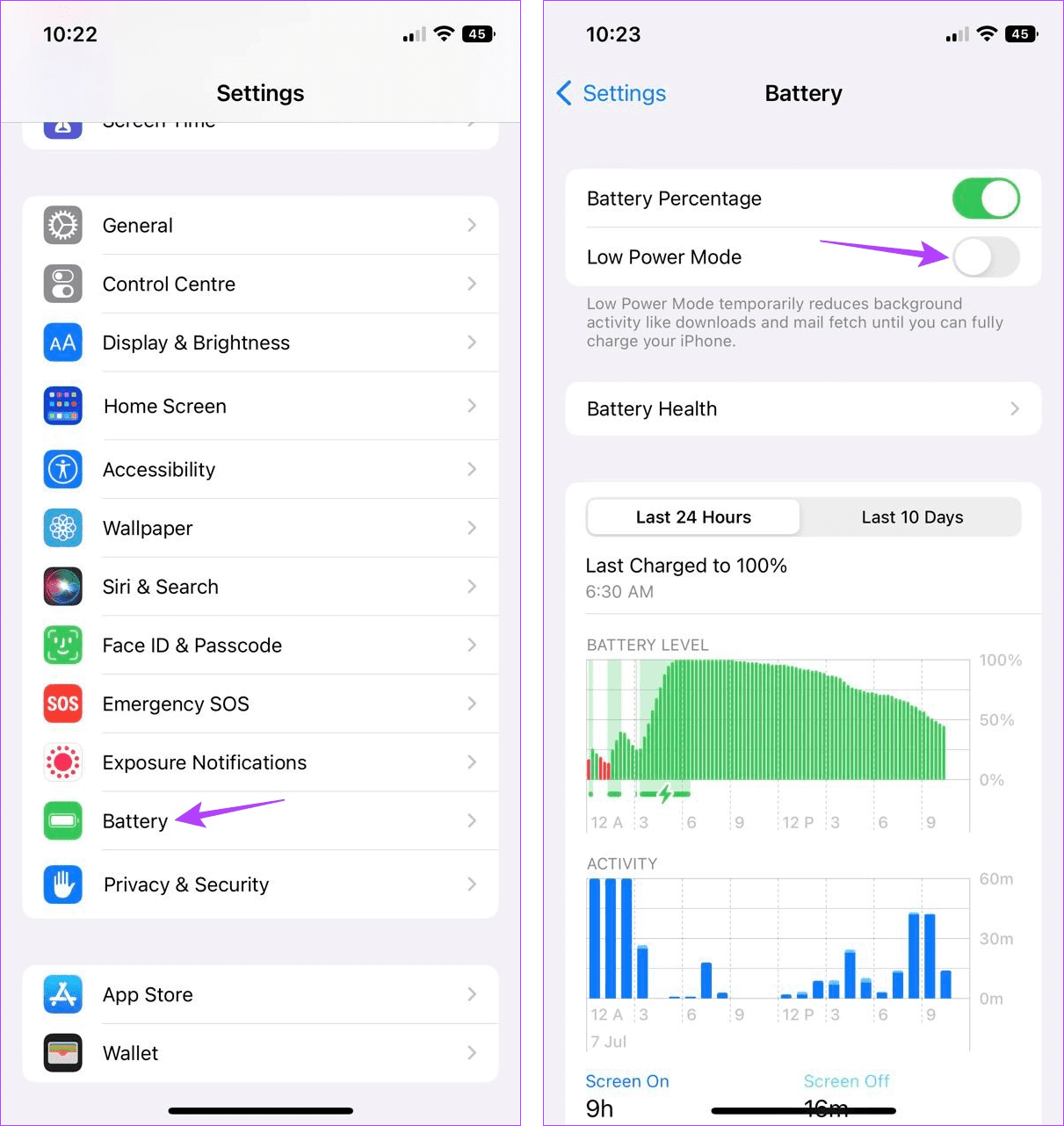
Avaa nyt Apple Music -sovellus uudelleen ja katso, näetkö animoidut kansikuvat.
5. Poista Reduce Motion käytöstä
Kun Reduce Motion on käytössä, se estää sovelluksia käyttämästä tehosteita, animaatioita, siirtymiä jne., mikä tekee käyttökokemuksesta puhtaamman ja helpomman. Tämä voi kuitenkin epäsuorasti saada animoidun kansikuvan lakkaamaan toimimasta Apple Musicissa. Kun näin tapahtuu, voit poistaa Reduce Motion -toiminnon käytöstä iPhonessasi.
Toimi näin.
Vaihe 1:Avaa Asetukset-sovellus iPhonessa.
Vaihe 2:Vieritä alas ja napauta Esteettömyys.
Vaihe 3:Napauta tässä kohtaa Liike.

Vaihe 4:Kytke Vähennä liikettä -kytkin pois päältä.
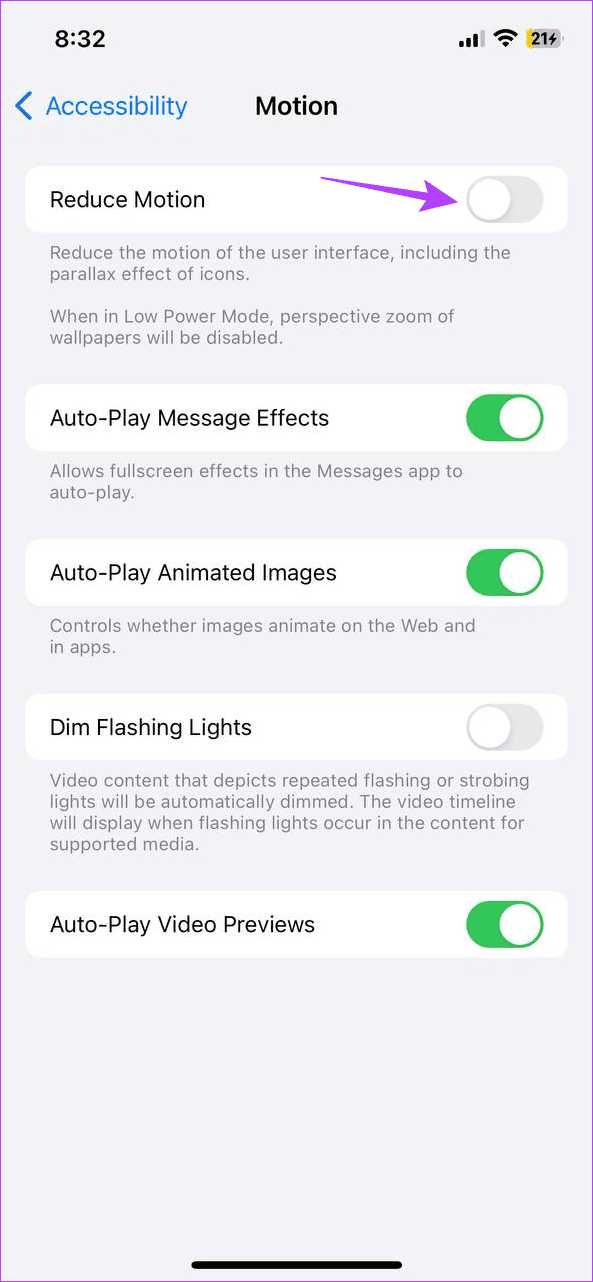
Tämä varmistaa, että iPhonesi ei tarkoituksella sammuta liiketoimintoja sovelluksissa, kuten Apple Music.
6. Ota käyttöön taustasovelluksen päivitys
Taustasovelluksen päivityksen ottaminen käyttöön varmistaa, että iPhone-sovelluksesi päivittyvät taustalla uusimpien tietojen saamiseksi. Tämä tarkoittaa, että jos olet poistanut Background App Refresh -toiminnon käytöstä laitteessasi, se voi estää Apple Musicin animoitua kansikuvaa toimimasta kunnolla.
Tässä tapauksessa voit ottaa Background App Refresh -toiminnon käyttöön iPhonessasi. Tämä voi aiheuttaa normaalia suuremman akun tyhjenemisen. Jos haluat silti jatkaa, noudata alla olevia ohjeita.
Vaihe 1:Avaa Asetukset ja napauta Yleistä.
Vaihe 2:Napauta tässä Taustasovelluksen päivitys.

Vaihe 3:Napauta jälleen Background App Refresh.
Vaihe 4:Valitse tästä "Wi-Fi ja mobiilidata".

Tällä tavalla Apple Music -sovellus virkistyy taustalla ja antaa sinulle pääsyn kaikkiin uusimpiin tietoihin.
7. Poista Kontrastiasetukset käytöstä laitteessasi
iPhonessasi on hyödyllisiä esteettömyysominaisuuksia, jotka voivat parantaa selauskokemustasi. Tietyt asetukset, kuten Lisää kontrastia, voivat kuitenkin häiritä Apple Musicia, jolloin se ei toimi kunnolla. Voit siis kytkeä asetuksen pois päältä.
Kun se on tehty, laitteesi ei kuitenkaan voi enää lisätä sovelluksen etu- ja taustavärien kontrastia. Näin se tehdään.
Vaihe 1:Avaa Asetukset ja napauta Esteettömyys.
Vaihe 2:Napauta tässä kohtaa "Näyttö ja tekstin koko".

Vaihe 3:Käännä kontrastin lisäyksen kytkin pois päältä.

Tämä palauttaa iPhonen kontrastitasot takaisin normaaliksi.
8. Tarkista iOS-päivitys
Koska Apple Musicin animoitu kansikuvaominaisuus on ainutlaatuinen iOS 17:lle, sinun on päivitettävä laitteesi vastaavasti. Koska iOS 17 on kuitenkin uusi julkaisu, jotkin virheet tai häiriöt saattavat estää Apple Musicia toimimasta odotetulla tavalla.
Tässä tapauksessa voit tarkistaa, vaatiiko iPhonesi päivityksen. Kun päivitykset on asennettu, avaa Apple Music ja tarkista uudelleen.
Päivityksen valmistelussa juuttun iPhonen korjaaminen
9. Poista ja asenna Apple Music uudelleen
Jos sinulla on edelleen ongelmia Apple Musicin animoidun kansikuvaominaisuuden käytössä, voit poistaa Apple Music -sovelluksen ja asentaa sen uudelleen. Tämä auttaa poistamaan kaikki sovellusasetukset ja asentamaan uuden kopion, mikä korjaa useimmat sovellusongelmat. Tee se noudattamalla alla olevia ohjeita.
Vaihe 1:Paina Apple Music -sovellusta pitkään.
Vaihe 2:Kun vaihtoehdot tulevat näkyviin, napauta Poista sovellus.
Vaihe 3:Vahvista napauttamalla Poista sovellus.
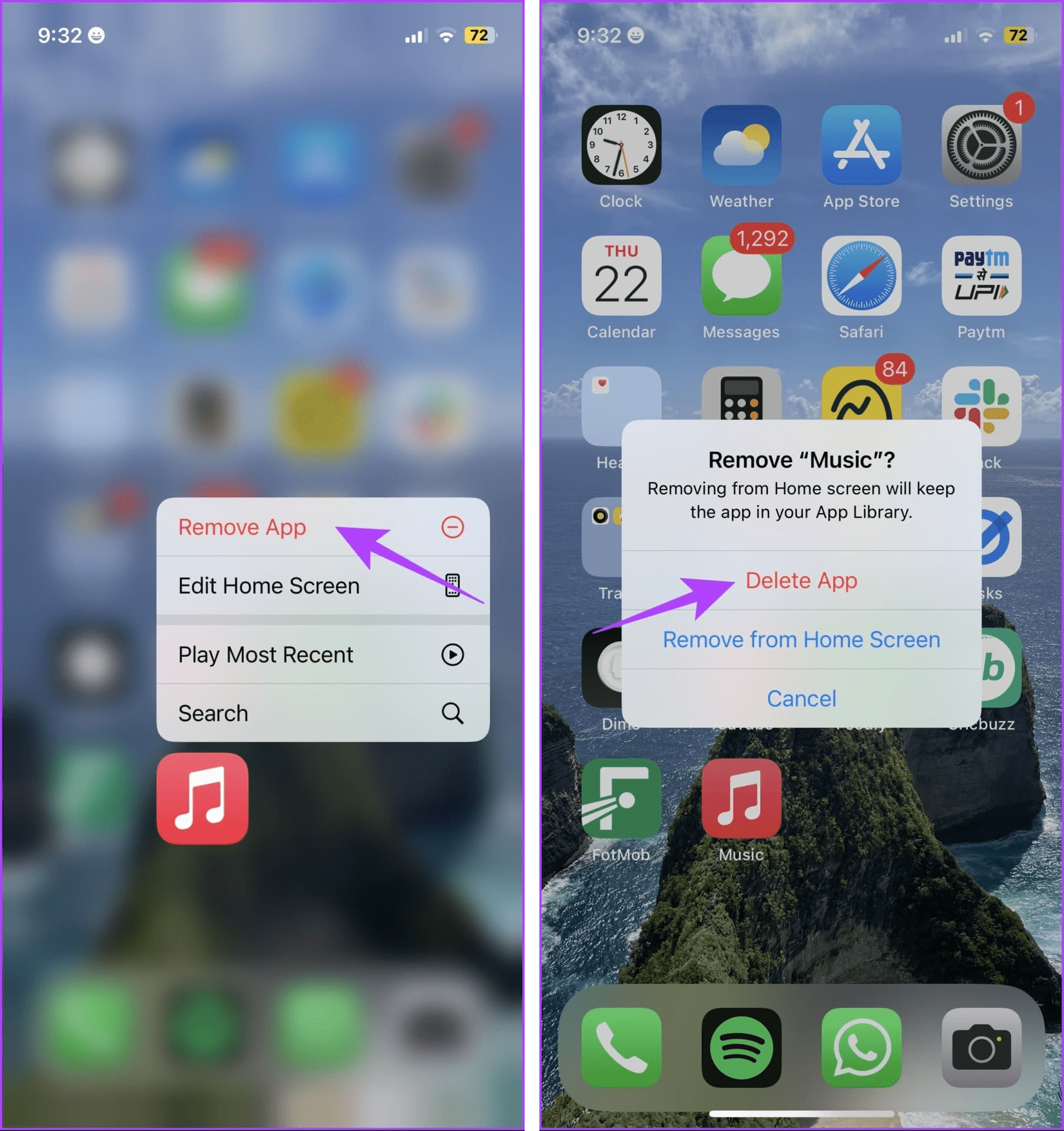
Vaihe 4:Siirry sitten App Storeen ja lataa Apple Music -sovellus uudelleen.
Avaa sovellus, kirjaudu sisään tarvittaessa ja yritä käyttää Apple Musicin animoitua kansikuvaominaisuutta uudelleen.
Korjaa iOS 17 Apple Music -ongelmat
Toivomme, että tämä artikkeli auttoi sinua ratkaisemaan tämän Apple Musicin animoidun kansikuvan ongelman, joka ei toimi iPhonessa. Jos etsit lisää iOS 17 -ominaisuuksia, tutustu oppaaseemme iOS 17:n uusista Apple Music -ominaisuuksista.








